RegSeeker to wielofunkcyjne narzędzie do urządzeń Microsoft Windows do zarządzania procesami i rejestrem, pracy z wpisami startowymi i czyszczenia komputera.
Darmowy program, który ma rozpakowany rozmiar zaledwie 1, 6 megabajta, oferuje imponujący zestaw funkcji, jeśli wziąć pod uwagę jego rozmiar.
Uwaga : RegSeeker Standard (darmowa wersja) jest bezpłatny do użytku osobistego. Dostępna jest wersja zaawansowana, która oferuje między innymi dodatkowe funkcje, takie jak zarządzanie procesami, monitorowanie plików i procesów, narzędzia naprawcze i narzędzie do tworzenia kopii zapasowych sterowników.
RegSeeker

Aplikacja wymienia główne punkty wejścia po lewej stronie na starcie. Znajdziesz tam wymienione opcje zarządzania aplikacjami i programami startowymi, rejestru systemu Windows, czyszczenia komputera i ładowania wybranych narzędzi i informacji o systemie.
Aplikacje i uruchomienie
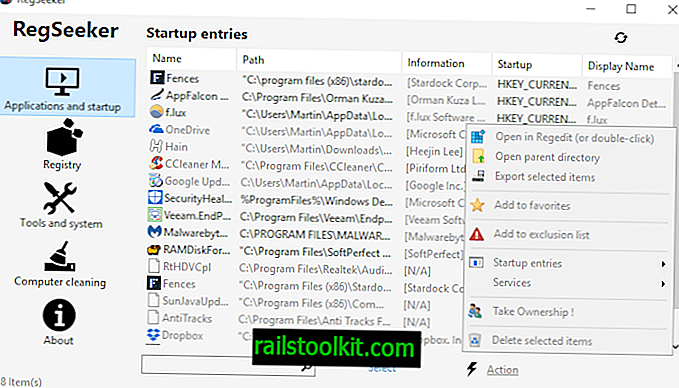
Aplikacje i uruchamianie pozwala zarządzać elementami startowymi, usługami i sterownikami, rozszerzeniami przeglądarki i aplikacjami. Na przykład kliknięcie pozycji startowych powoduje wyświetlenie listy wszystkich wpisów znalezionych w rejestrze. Każda pozycja jest wymieniona wraz z nazwą, ścieżką do pliku, nazwą programisty, lokalizacją rejestru i statusem.
Kliknięcie prawym przyciskiem myszy wpisu otwiera menu kontekstowe z opcjami zmiany jego statusu (włączony lub wyłączony), otwarcia go w Edytorze rejestru lub Eksploratorze, wyeksportowania informacji lub ich usunięcia.
Możesz wybrać jeden lub wiele elementów, ten ostatni może przyspieszyć proces, jeśli w ostatnim czasie nie zarządzałeś elementami startowymi, ponieważ w takim przypadku może być konieczne wyłączenie kilku lub więcej elementów.
Usługi i sterowniki działają prawie tak samo, ale z tą różnicą, że wyświetlane są tylko usługi lub sterowniki firm innych niż Microsoft. Otrzymujesz te same informacje - imię i nazwisko, ścieżkę, programistę, status itd. - i możesz również użyć tego samego zestawu akcji na przedmiotach.
Menu stanu jest nieco bardziej wyrafinowane dla usług, ponieważ możesz je wyłączyć lub włączyć, ale także zmienić typ uruchamiania usługi. Jak wiesz, jeśli tylko wyłączysz usługę, może ona zostać ponownie załadowana przy następnym uruchomieniu, jeśli jest ustawiona na uruchamianie automatyczne lub na żądanie.
Zarządzanie rozszerzeniami przeglądarki jest ograniczone do Google Chrome i Internet Explorer, a ponadto jest ograniczone tylko do domyślnego użytkownika. Może to być przydatne, ale tylko w przypadku korzystania z jednej z dwóch obsługiwanych przeglądarek i domyślnego profilu użytkownika.
Zainstalowane aplikacje wreszcie wyświetlają listę wszystkich programów zainstalowanych w systemie. Funkcjonalność programu nie jest tak zaawansowana jak dedykowanych deinstalatorów oprogramowania, ale możesz zrobić więcej niż to, co jest dostępne za pomocą narzędzi systemu Windows.
Możesz usunąć wpisy, na przykład bezpośrednio, zmienić nazwy elementów, wykonać kopię zapasową danych rejestru powiązanych z aplikacją lub wyeksportować listę programów.
Zarządzanie rejestrami
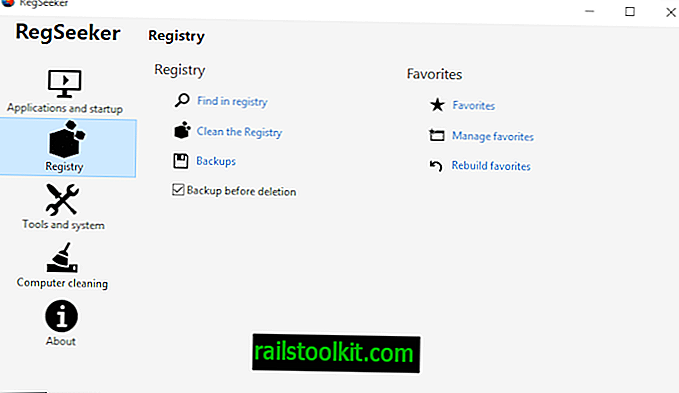
Część RegSeeker dotycząca zarządzania rejestrem jest podzielona na sekcję narzędzi i ulubionych. Narzędzia umożliwiają przeszukiwanie rejestru systemu Windows, tworzenie kopii zapasowej i czyszczenie. Z drugiej strony Ulubione zapewniają opcje szybkiego przeskoku do ważnych wartości rejestru.
Znajdź prace w przeważającej części, tak jak można się tego spodziewać. Wprowadź wyszukiwane hasło, wybierz lokalizacje rejestru i typy danych, które chcesz wyszukać, a wyniki zostaną wyświetlone natychmiast w interfejsie programu. Pełne skanowanie rejestru trwa zwykle dłużej, ale możesz wchodzić w interakcje z wynikami wyświetlanymi podczas skanowania.
Działa to podobnie jak działa to w innych sekcjach programu RegSeeker. Dwukrotne kliknięcie otwiera wybrany wpis bezpośrednio w Edytorze rejestru systemu Windows. Menu kliknięcia prawym przyciskiem myszy wyświetla dodatkowe opcje, w tym tworzenie kopii zapasowej wpisu, dodawanie go do ulubionych lub usuwanie.
Narzędzie do czyszczenia rejestru, które jest częścią RegSeeker, przeszukuje Rejestr w poszukiwaniu nieprawidłowych wpisów, nieużywanych rozszerzeń, brakujących plików i złych referencji. Możesz najpierw dodać elementy do listy wykluczeń i upewnij się, że opcja tworzenia kopii zapasowej na stronie początkowej rejestru jest zaznaczona, ponieważ daje możliwość przywrócenia usuniętych elementów, jeśli coś pójdzie nie tak.
Ulubione to zakładki, których możesz używać i którymi możesz zarządzać. Program jest dostarczany z kilkoma, ale możesz dodać własne, aby szybko przeskakiwać w różnych lokalizacjach w rejestrze systemu Windows.
Narzędzia i system
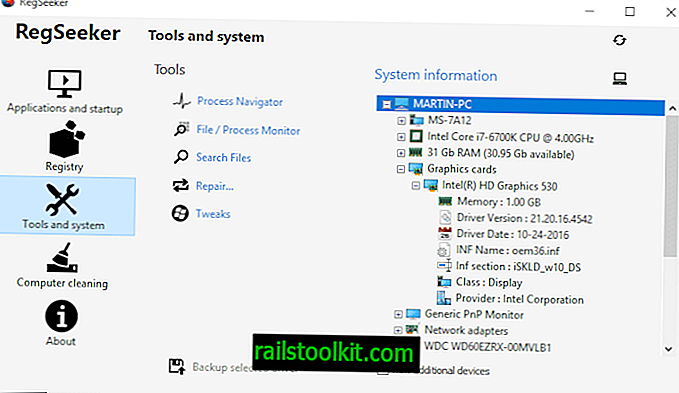
Narzędzia i system to dość duża kategoria. na początku dostajesz podstawowe informacje o systemie dotyczące sprzętu i urządzeń komputera oraz listę narzędzi, które możesz uruchomić.
Nawigator procesów i lista monitorów plików / procesów z uruchomionymi procesami lub zmiany plików i procesów, na przykład tworzenie nowych plików, usuwanie plików i inne. Możesz zatrzymać monitorowanie w dowolnym momencie i w większości wyeksportować listę.
Wyszukiwanie plików pomaga szybko znaleźć pliki spełniające niestandardowe kryteria. Chociaż możesz po prostu wyszukać nazwę lub rozszerzenie, możesz dodatkowo użyć filtrów, takich jak rozmiar pliku lub atrybuty pliku.
Prawdopodobnie najbardziej interesujące narzędzia w tej kategorii to naprawa i poprawki. Naprawa może być wykorzystana do naprawy kilku popularnych problemów, takich jak wyłączony Edytor rejestru lub Menedżer zadań, brak otwierania plików HTML lub uszkodzenie powłoki Eksploratora lub inicjowania użytkownika.
Tweaks w końcu zawiera listę poprawek dla komputerów z systemem Windows. Chociaż może nie znaleźć tam poprawek, których nigdy wcześniej nie widziałeś, RegSeeker jest dostarczany z dość dużą liczbą poprawek posortowanych według kategorii, takich jak Eksplorator, Pulpit lub Pasek zadań.
Czyszczenie komputera
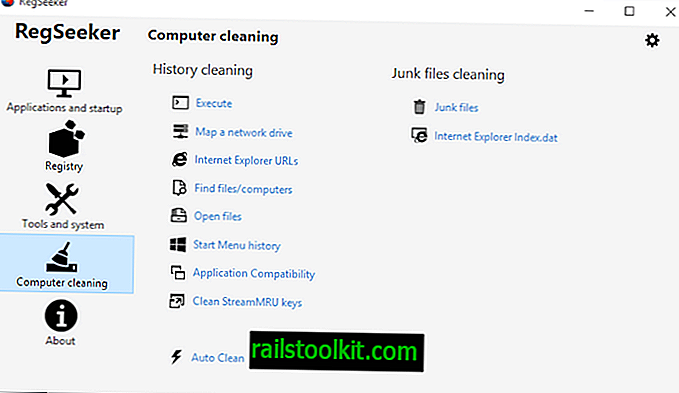
Ta część może służyć do usuwania informacji historycznych, na przykład ostatnio otwieranych plików, uruchamiania programów lub mapowanych dysków sieciowych oraz do czyszczenia niepotrzebnych plików.
Oczyszczacz niepotrzebnych plików, chociaż nie jest tak potężny jak CCleaner lub porównywalne narzędzia, może usuwać pliki tymczasowe, pliki dziennika i inne pliki, które mogą nie być już potrzebne. Nie jest tak łatwy w użyciu jak CCleaner, ponieważ dane są zebrane razem w dużej liście.
Możesz jednak kliknąć ikonę preferencji, aby dodać lub usunąć lokalizacje danych, a także dodać niestandardowe lokalizacje.
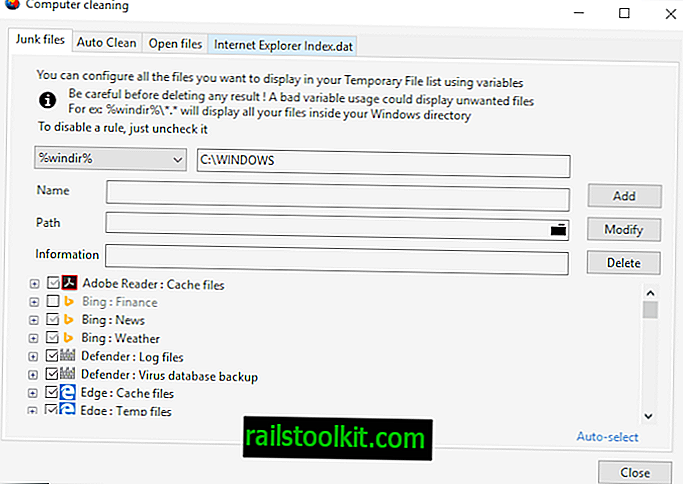
RegSeeker 4.5
Najnowsza aktualizacja programu zawiera zestaw nowych funkcji i ulepszeń. Prawdopodobnie najważniejsza jest obsługa skryptów do uruchamiania automatycznych zadań.
Nowa wersja zawiera folder skryptów, który zawiera kilka przykładów. Wydaje się, że są to jedyne dokumenty, które utrudniają rozpoczęcie pracy. Skrypty umożliwiają automatyzację wszelkiego rodzaju zadań, na przykład uruchamianie lub zatrzymywanie usług, odczytywanie wartości, czyszczenie obszaru powiadomień, ponowne uruchamianie komputera lub modyfikowanie wartości rejestru.
Końcowe słowa
RegSeeker to potężny program w małym pliku wykonywalnym. Jest przenośny i chociaż jego narzędzia nie zawsze mogą oferować ten sam zestaw funkcji, co najpotężniejsze narzędzia danej kategorii, oferowana funkcjonalność jest całkiem dobra.
Aplikacja ma jednak kilka problemów z interfejsem. Na przykład nie ma opcji Wstecz lub Dalej. Nie można wrócić o jedną stronę, tylko do głównych punktów wejścia każdej kategorii. To może nie być superkrytyczne, ale może być denerwujące, jeśli musisz zacząć od nowa po dokonaniu wyboru w kategorii.














